Projets
Les projets vous permettent d'organiser vos entités dans ThingWorx. Les entités collectées dans les projets peuvent être exportées et importées ensemble. Une entité ne peut appartenir qu'à un seul projet. Toutes les entités doivent être affectées à un projet. Lors de la création d'entités dans Composer, le champ Projet est obligatoire. L'entité ne peut pas être enregistrée tant qu'un projet n'a pas été défini.
Projet par défaut : PTCDefaultProject
Le projet PTCDefaultProject est inclus de base, bien qu'il soit recommandé de créer des projets personnalisés. Les comportements suivants s'appliquent à PTCDefaultProject :
• Si une entité est créée via des API et qu'un projet n'est pas défini, elle est ajoutée à PTCDefaultProject.
• PTCDefaultProject est un objet système qui ne peut pas être ajouté en tant que dépendance sur une entité de projet.
• Si des entités sont créées via un service, importées ou migrées vers 9.1 et versions ultérieures et qu'un nom de projet n'est pas fourni, PTCDefaultProject est affecté en tant que projet.
• Si une entité est dupliquée et qu'elle contient un projet, puis que ce dernier est supprimé, PTCDefaultProject est affecté par défaut après l'enregistrement de l'entité.
• Le service SetProjectName peut être utilisé pour définir des projets pour des entités d'extension modifiables. L'interface utilisateur est toujours en lecture seule et ce service doit être appelé pour définir les projets. Des projets créés par l'utilisateur tout comme des projets qui font partie de la même extension peuvent être définis sur ces entités.
• L'espace de noms peut être affecté à un projet PTCDefaultProject en modifiant le projet s'il est de type composant ou bloc de construction.
Création de projets
1. Dans Composer, choisissez Projets, puis cliquez sur l'icône  pour créer un nouveau projet.
pour créer un nouveau projet.
2. Entrez un nom et une description pour votre projet.
3. Sélectionnez un Type de projet. Les options disponibles sont les suivantes :
◦ Un projet de type Composant représente une partie réutilisable d'une solution ou d'une application, notamment des modèles, des formes ou des services. Il peut présenter une combinaison d'expérience utilisateur, de modèles et/ou de logique, qui ne résout pas un problème, ni ne produit un résultat tant qu'elle n'est pas exploitée par une application. Composant est le type par défaut.
◦ Un projet de type Bloc de construction est une entité de projet ThingWorx avec des entités qui décomposent les implémentations encombrantes et étroitement couplées en composants réutilisables, standardisés et autonomes avec des interfaces externes bien définies et des implémentations internes cachées.
Le type de projet Bloc de construction est disponible dans ThingWorx 9.5.0 et versions ultérieures. |
◦ Un projet de type Solution représente une solution ou une application complète. Une solution/application est composée de projets de type Composant et résout généralement un problème ou génère un résultat.
Lorsque l'utilisateur crée un projet via le service CreateProject dans les services d'entité, il ne peut pas affecter d'espace de noms et de modificateur d'accès ni désapprouver un objet lors de l'exécution du service. Ceux-ci peuvent être affectés à partir de Composer ou via un appel REST une fois le projet créé avec le service CreateProject dans les services d'entité
4. Pour les projets Composant et Bloc de construction, vous pouvez ajouter un Espace de noms à partir d'une liste existante ou créer un nouvel espace de noms.
Dans ThingWorx, les espaces de noms sont utilisés pour organiser les projets en groupes logiques et pour éviter les conflits de noms. Pour plus d'informations sur les espaces de noms, consultez la rubrique Espaces de noms.
L'Espace de noms est obligatoire pour le type de projet Bloc de construction et facultatif pour le type de projet Composant. L'Espace de noms n'est pas pris en charge sur le type de projet Solution. |
5. Pour le type de projet Bloc de construction, vous devez spécifier une Etendue par défaut pour votre projet. L'étendue par défaut peut être Aucun (public), Restreint ou Privé. Si vous sélectionnez Aucun, votre projet est public. Pour plus d'informations sur les étendues, consultez la rubrique Modificateurs d'accès.
6. Au besoin, ajoutez les Tags appropriés et sélectionnez une Application composite d'accueil.
7. Listez les autres projets dont dépend le projet dans le champ Dépendances du projet.
Il n'est pas recommandé d'affecter un projet vide (projet sans entités) à un autre projet à l'aide du champ Dépendances du projet. En effet, si le projet vide est supprimé après une telle affectation, des erreurs pourront se produire lors de l'importation ou de l'exportation du projet existant. |
8. Spécifiez à l'aide du champ Dépendances de l'extension toutes les extensions dont le projet dépend pour que ce dernier soit déployé et fonctionne comme prévu. Les extensions peuvent être déployées à partir de Solution Central ou y être publiées.
9. Pour ajouter des entités à un projet, dans la zone Entités, sélectionnez ou recherchez des entités dans la liste Entités disponibles, puis faites-les glisser dans la zone Entités du projet.
Pour un nouveau projet, la liste Entités disponibles affiche la liste des entités déjà affectées à un autre projet. Celles que vous ajoutez à votre nouveau projet sont réaffectées et supprimées du projet précédent.
En utilisant l'icône de filtre ( |
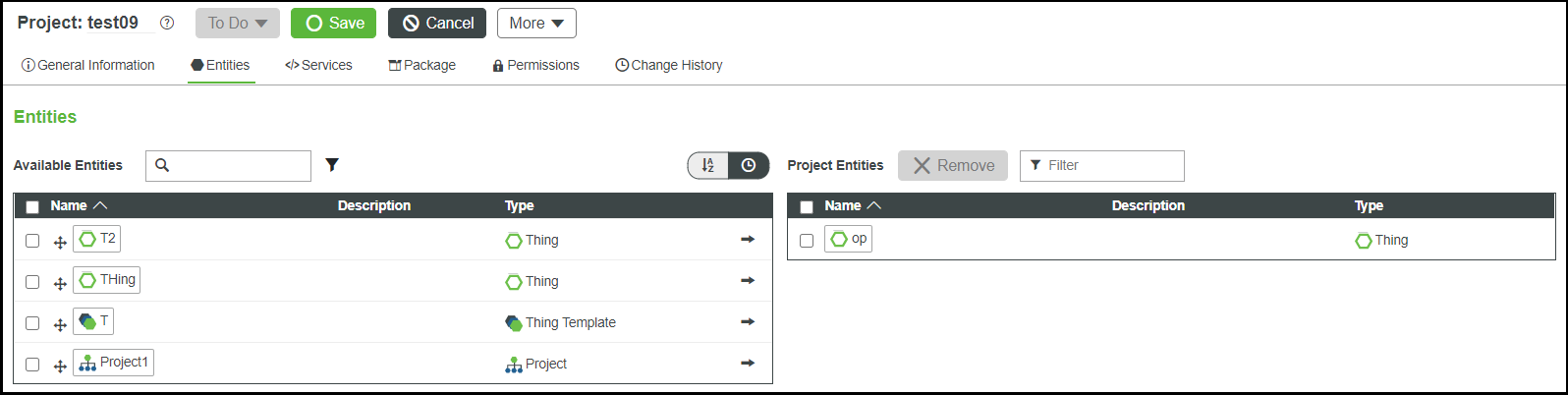
• 5 000 entités au maximum peuvent être ajoutées. Le projet est en lecture seule s'il comporte plus de 5 000 entités. Il n'est pas possible d'ajouter plus de 5 000 entités à un projet via l'éditeur d'entités de projet. • Le bouton Enregistrer est désactivé lorsque la limite est atteinte. Le bouton Enregistrer est désactivé dans l'éditeur d'entités de projet. • La suppression et l'ajout d'entités sont désactivés dans l'éditeur d'entités de projet lorsque la limite est atteinte. |
10. Au besoin, cliquez sur l'icône de tri ( ) pour trier les entités ou sur l'icône de minuterie (
) pour trier les entités ou sur l'icône de minuterie ( ) pour afficher les entités récentes.
) pour afficher les entités récentes.
Pour supprimer une entité de la liste des entités du projet, sélectionnez l'entité concernée, puis cliquez sur Supprimer. Vous pouvez sélectionner et supprimer plusieurs entités à la fois. L'entité supprimée est réintégrée dans la liste des entités disponibles. |
Vous pouvez supprimer ou exporter un projet en cliquant sur le bouton Plus. Dans le menu Plus, vous pouvez également choisir de l'Ouvrir dans la vue du projet.
11. Cliquez sur Enregistrer.
Contexte du projet
Toutes les entités doivent avoir un projet affecté. Pour gagner du temps lors de la création d'entités, vous pouvez utiliser l'option Définir le contexte du projet. Une fois le contexte défini, toutes les entités créées suivantes seront affectées à ce projet.
Dans Composer, vous pouvez définir un contexte de projet de deux façons.
• En haut à gauche de Composer :
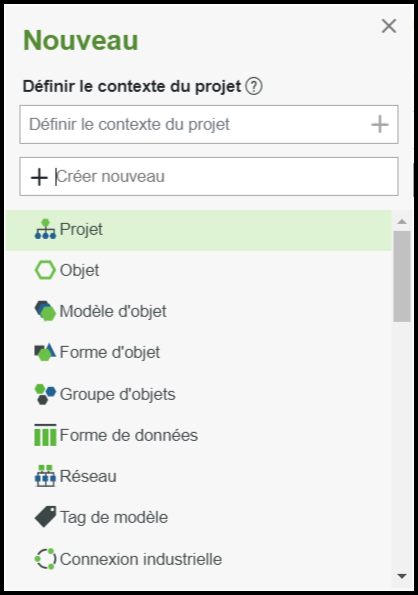
• Dans la section Informations générales pour toute nouvelle entité créée dans Composer :
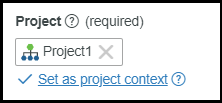
◦ Pour modifier le contexte de projet, sélectionnez Supprimer comme contexte de projet sur une entité. Une entité créée sans contexte de projet doit se voir affecter un projet pour être enregistrée.
